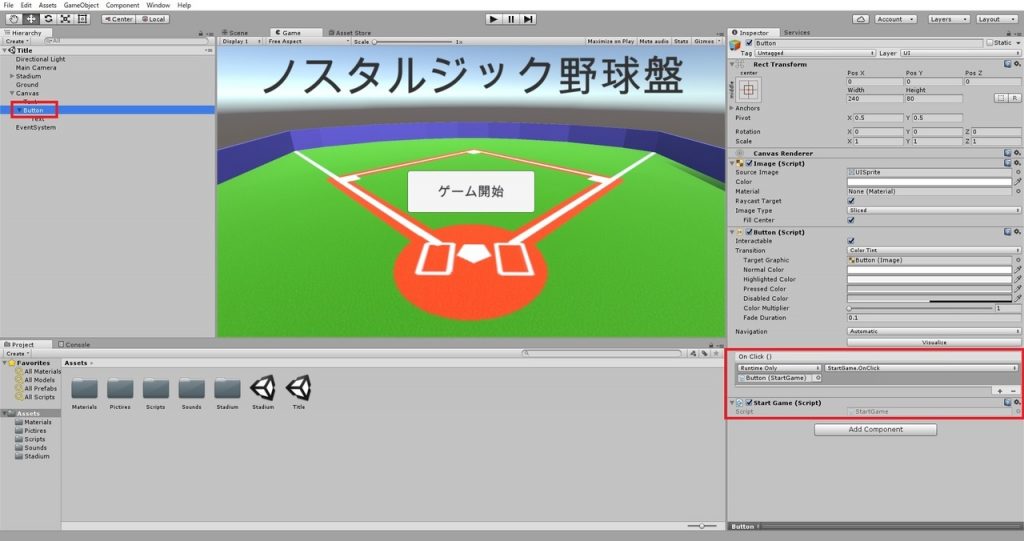(日記のまとめページはこちら:https://wakky.tech/unity-baseball-game/)
前回はタイトル画面を作ったので、今回はボタンを配置し、ボタンを押すことでゲームを開始するようにしたいと思う。前回つくったScene、Title.unityを開き、リスタートボタンを追加した時と同じ要領で UI → Button を追加。ボタンの大きさや文字の大きさを適当に調整する。
次に、ボタンをクリックしたら次のページに遷移するScriptをつくって先ほどつくったButtonオブジェクトに付加する。
ポイントは SceneManager.LoadScene(“Stadium”); で、Stadium.unityのシーンを呼び出しているところ。後は、リスタートボタンを作った時と同じ要領でScriptを付加して、設定を行う。
ここまで済んだら、あとひとつやる作業がある。Stadium.unityを呼び出してゲームとして繋げるために、以下のように File → Build Settings… にTitle.unityとStadium.unityの両方を登録する。
※ここではドラッグアンドドロップするだけで良く、Buildを行う必要はない。
これでボタンをクリックすればゲームが始まるようになり、ゲームとしての体裁は整った。記事にするかどうかはわからないけど、もう少し効果音やら背景をつくり込んで完成度を上げよう。同時に、公開の手はずを整えたいと思う。